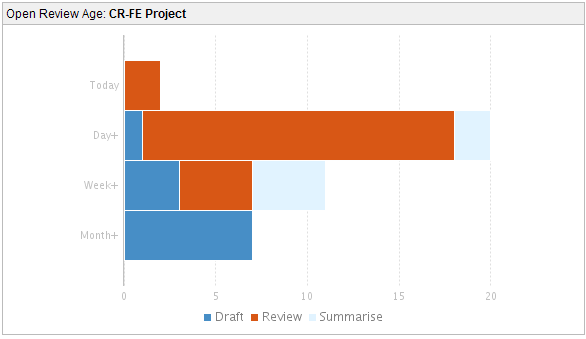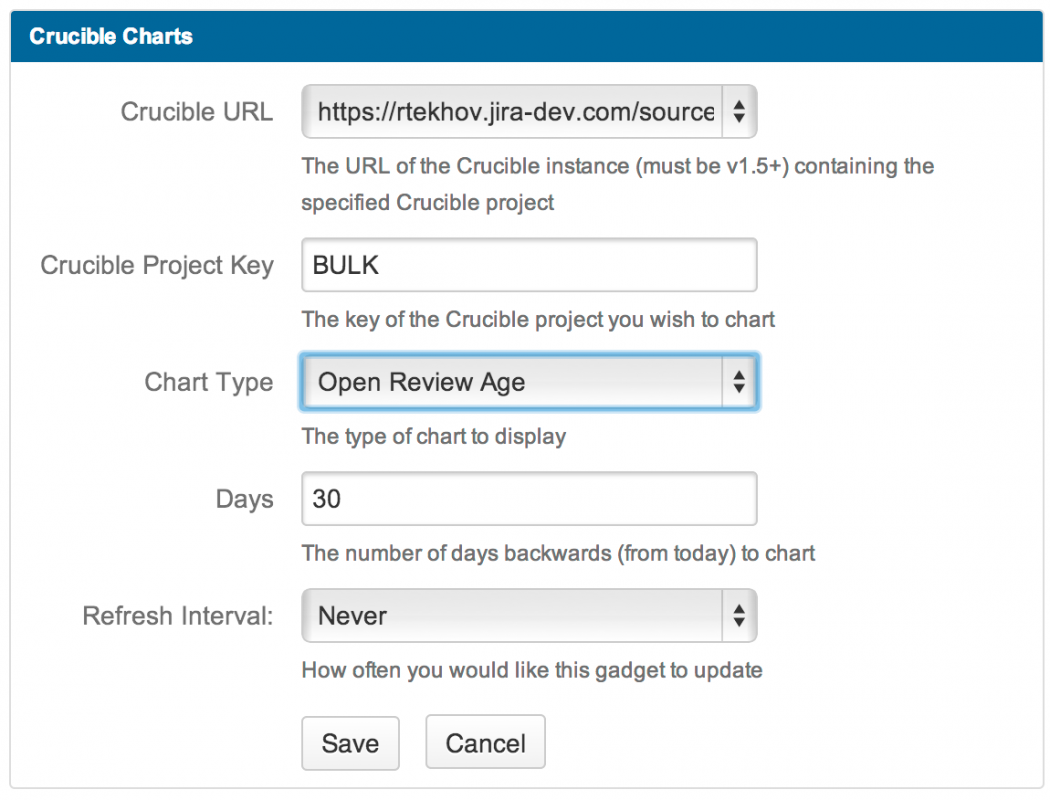Гаджет «Диаграммы с накоплением» (Crucible Charts) отображает различные диаграммы, показывающие статистические сводки ваших обзоров кода.
Гаджет «Диаграммы с накоплением» (Crucible Charts) может выглядеть следующим образом на рабочем столе:
|
|
Возраст просмотра |
|
День |
2 - 6 |
|
Неделя |
7 - 29 |
|
Месяц |
30+ |
Администратор JIRA должен настроить плагин FishEye на вашем сервере JIRA (), если вы хотите добавить гаджет«Диаграммы с накоплением» (Crucible Charts) на свой рабочий стол .
Для того чтобы добавить гаджет «Диаграммы с накоплением» (Crucible Charts) на рабочий стол проекта:
- Перейдите на панель управления JIRA и нажмите «Добавить гаджет» (Add Gadget).
- Появится «Каталог гаджетов» (Gadget Directory). Найдите гаджет«Диаграммы с накоплением» (Crucible Charts) и нажмите кнопку «Добавить сейчас» (Add it Now). Затем нажмите кнопку «Готово» (Finished) в нижней части каталога гаджетов.
- Готовый для настройки гаджет «Диаграммы с накоплением» (Crucible Charts) появится на вашей панели управления в следующем виде :
- «Crucible URL» — Введите URL адрес вашего сервера Crucible .
- «Введите проектный ключ» (Crucible Project Key) — проекта , в котором вы заинтересованы.
-
«Тип диаграммы» (Chart Type) — выберите один из следующих вариантов:
- «Открыть возраст обзора» (Open Review Age) — возраст открытых отзывов, разбитых по статусу.
- «Классификация дефектов» (Defect Classification) — количество поднятых дефектов, разбитых по классификации.
- «Объем открытых просмотров» (Open Review Volume) — объем открытых обзоров за указанный период времени.
- «Объем комментирования» (Comment Volume) — объем комментариев, созданных в течение указанного периода времени.
- «Ранг дефектов» (Defect Rank) — количество поднятых дефектов, разбитое по рангу.
- «Количество дней» (Number of Days) — введите количество данных дня (назад от сегодняшнего дня), которое вы хотите что бы отображал гаджет.
- «Интервал обновления» (Refresh Interval) — выберите, как часто вы хотите, чтобы гаджет обновлял отображаемую активность: (никогда / каждые 15 минут / каждые 30 минут / каждый час / каждые два часа).
- Нажмите кнопку «Сохранить» (Save).
Чтобы переместить гаджет на другую позицию на панели управления, просто перетащите его мышью. Вы также можете изменить внешний вид и поведение гаджета.
По материалам Atlassian JIRA User's Guide: Adding the Crucible Charts Gadget